行政事业单位资产管理信息系统说明书.docx
《行政事业单位资产管理信息系统说明书.docx》由会员分享,可在线阅读,更多相关《行政事业单位资产管理信息系统说明书.docx(11页珍藏版)》请在冰豆网上搜索。
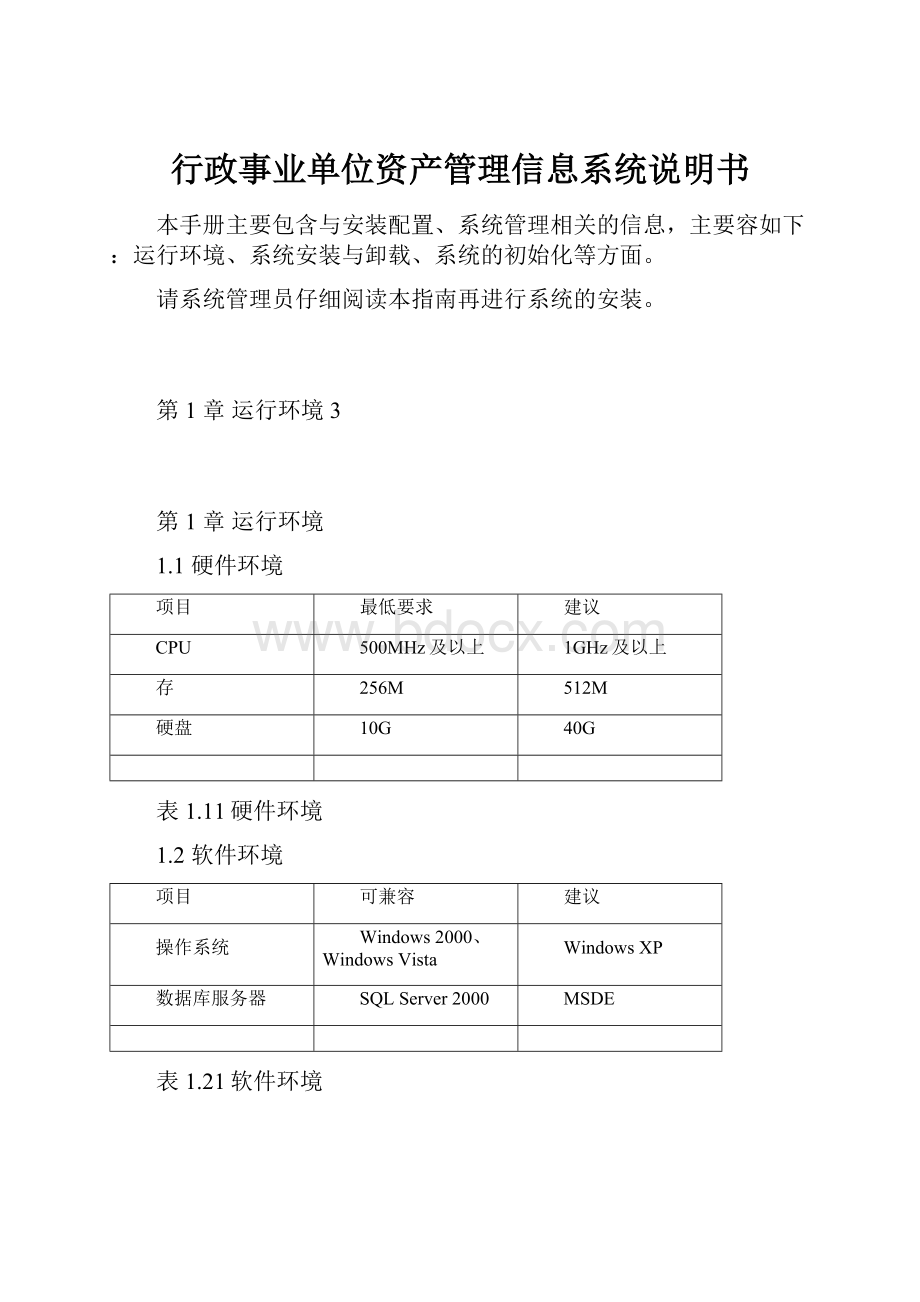
行政事业单位资产管理信息系统说明书
本手册主要包含与安装配置、系统管理相关的信息,主要容如下:
运行环境、系统安装与卸载、系统的初始化等方面。
请系统管理员仔细阅读本指南再进行系统的安装。
第1章运行环境3
第1章运行环境
1.1硬件环境
项目
最低要求
建议
CPU
500MHz及以上
1GHz及以上
存
256M
512M
硬盘
10G
40G
表1.11硬件环境
1.2软件环境
项目
可兼容
建议
操作系统
Windows2000、WindowsVista
WindowsXP
数据库服务器
SQLServer2000
MSDE
表1.21软件环境
第2章系统安装与卸载
特别说明:
✐为保证系统的正常安装,在进行系统安装之前,请您关闭您电脑上的杀毒软件、防火墙、以及其他的一些系统检测工具,系统安装完毕后再重新开启。
2.1数据库安装
把行政事业单位资产管理信息系统单位版光盘放入光驱,右键点击光盘驱动器,选择“自动播放”,弹出如下图2.11所示的系统安装页面。
选择【安装数据库】项,等待片刻,待安装进度条走完,点击完成按钮,数据库安装成功。
图2.11系统安装页面
特别说明:
✐如果用户的机器上已经安装了SQLServer2000或MSDE的话,可以跳过此步骤,直接进入下一步资产管理系统的安装。
2.2系统安装
1.点击安装页面中的【安装软件】,出现安装提示。
如图2.21所示:
图2.21安装提示
2.点击OK按钮,进入如图2.22所示:
图2.22安装向导1
3.点击继续按钮进行安装,如需取消安装可以点击取消按钮。
点击继续后进入图2.23所示:
图2.23安装向导2
4.若勾选上,则在安装过程中忽略账套创建步骤。
不勾选此项,安装过程需要创建账套。
5.如果要修改默认安装目录,请点击浏览按钮选择需要安装系统的磁盘路径后,点击继续按钮,进入图2.24所示:
图2.24安装向导3
6.选择数据库服务器的类型,配置数据库服务器信息。
目前系统支持两种类型数据库MSSQL(SQLSERVER2000及MSDE2000)和ORACLE(ORACLE9i)。
(1)单位版用户多数使用SQLSERVER2000数据库,因此选择MSSQL/MSDE。
◆“服务器”:
填写数据库服务器所在的IP地址,如果数据库安装在本机,则默认即可;
◆“端口号”:
默认无需修改。
◆“Windows集成登录”:
默认勾选。
如果数据库服务器安装在本机,默认即可;如果没有安装在本机,则不勾选“Windows集成登录”,同时需要填写数据库的访问用户名称和密码。
(2)如果用户使用的数据库服务器是ORACLE9i,则选择数据库服务器类型为ORACLE。
◆“服务器”:
填写安装ORACLE服务器的IP地址。
◆“SID”:
填写ORCALE数据库的有效系统标识。
◆“端口号”:
默认无需修改。
◆“用户名”:
填写有ORACLEDBA权限的用户。
◆“密码”:
填写该用户密码。
7.点击测试连接按钮,连接成功后点击继续按钮,如图2.25所示:
图2.25帐套创建提示
8.填写资产账套信息
◆“单位名称”:
填写用户单位的全称。
◆“账套标识”:
系统自动按照单位名称首字母生成。
用户也可以自行修改,但必须要以字母开头。
◆“汇总账套”:
如果勾选此项,表明所建账套为汇总账套。
汇总账套不能进行业务操作,一般来讲,由主管部门建立。
◆“资产管理员”:
输入资产管理员名称。
系统安装成功后可以用此用户名称登录系统,初始密码为空,该用户具有常用功能的权限。
特别说明:
✐对于基层行政事业单位用户,在设置上述信息时,不能勾选“汇总账套”选项。
✐如果设定的“账套标识”与数据库中现有的标识重复,则无法新建该标识的帐套。
9.以上信息填写完成后,可以点击继续按钮进入下一个安装步骤,如图2.26所示:
图2.26安装向导4
10.点击安装按钮,则进入安装过程,如图2.27所示。
如果想要修改信息,则点击返回按钮。
如果希望退出安装,则点击取消按钮。
图2.27安装向导5
11.系统正在安装时,需要一定的时间,根据电脑配置,大约需要5分钟。
当安装进度完成后,系统给出安装结束的信息,如图2.28所示,点击完成退出系统的安装。
图2.28安装向导
2.3系统卸载
如果要卸载“行政事业单位资产管理信息系统”,只要选择【开始】→【所有程序】→【行政事业单位资产管理信息系统】→【卸载行政事业单位资产管理信息系统】,弹出卸载对话框,单击卸载按钮,将开始卸载程序,卸载完成后点击确定按钮即可。
特别说明:
✐卸载系统之前要首先关闭系统,否则不能卸载完全。
第3章系统初始化
系统初始化是指在系统正常使用之前,必须要进行的一些初始化设置。
这些设置是日后进行日常业务的基础,需要提前设定这些信息。
3.1填写单位情况表
系统安装后用户要做的第一件事情就是要填写自己单位的单位情况表。
系统会强制用户首先填写。
单位情况表在系统中有着极其重要的作用,因此用户要认真填写。
操作步骤:
12.点击功能流程图【系统初始】模块,如图3.11:
图3.11系统初始
13.点击【单位情况表】,进行单位信息的初始,如图3.12所示:
图3.12单位情况表
14.根据实际情况填写单位名称、单位层次代码等相关信息,点击保存按钮,将单位情况信息表保存。
特别说明:
✐单位情况表红字标注的都是必须填写的
✐“单位层次码”为3-3-3-3-3-…级次,其中每三位表示一个级次,如:
单位层次码为“123”的单位为层次码为“123001”单位的上级单位。
系统组织机构树由这个层次码形成,请用户务必填写正确。
✐“组织机构代码”:
正确填写各级质监局核准的组织机构代码,为9位。
✐各单位按照自己单位的实际状况选择“单位垂管状况”,当一个单位为“非垂管单位”时,该单位的“同级财政单位层次码”必填。
✐对于一级预算单位(“预算级次代码”为:
“1-国家级”),当“单位垂管状况”为“垂管单位”时,其“同级财政单位层次码”必需填写。
附录
对于网络版的系统安装成功后,首先要做的工作是系统配置。
系统是三层式架构:
客户端、应用服务器和数据库服务器。
客户端通过应用服务器访问数据库服务器。
系统配置主要是指配置系统应用服务器和数据库服务器。
特别说明:
✐在系统安装成功后,系统会自动对应用服务器和数据库服务器进行默认的配置,默认将应用服务器和数据库服务器均配置为本地服务器。
如果用户使用上述默认配置的话则无须配置。
如要更改默认配置请参照下述容(附录1:
配置应用服务器和附录2:
配置数据库服务器)进行配置。
附录1:
配置应用服务器
应用服务器是指应用系统在操作系统下注册的一个应用服务,用户可以把应用服务器看作是客户端和数据库服务器之间的中间桥梁。
操作步骤:
15.双击桌面“行政事业单位资产管理信息系统”快捷方式或者点击Windows“开始”菜单,选择【所有程序】——【行政事业单位资产管理信息系统】——【行政事业单位资产管理信息系统】,启动系统。
在登录窗口中点击高级按钮,如附图1所示:
附图1系统登陆配置
16.在“服务器”项中填写应用服务器的IP地址,系统支持域名解析,因此也可以直接填写服务器名称或者域名。
特别说明:
✐如果应用服务器就在本地的话直接输入本地的地址:
127.0.0.1或计算机名,如果应用服务器部署在其他远程的服务器上时,输入应用服务器所在主机的地址或主机名。
17.端口号:
默认为9750,不必修改。
附录2:
配置数据库服务器
操作步骤:
18.应用服务器配置完成后,以用户admin登陆系统(初始密码:
system)。
19.进入系统后,点击【文件】菜单下的“数据库服务器配置”,弹出附图2所示的“数据库服务器”配置对话框:
附图2数据库服务器配置
20.点击“添加数据库服务器”后面的下拉箭头,选择所要添加的数据库服务器类型,系统支持两种数据库服务器:
MSSQLServer和Oracle。
特别说明:
✐如果用户使用的数据库服务器是SQLServer2000,则选择“MSSQLServer”;如果用户使用的数据库服务器是Oracle,则选择“Oracle”。
21.选择数据库类型后,弹出附图3所示的“数据库服务器配置”窗口(以添加MSSQLServer型数据库为例):
附图3数据库服务器信息
22.在“数据库服务器(MSSQLServer)”中输入数据库服务器的地址。
如果数据库服务在本地,那么可以直接输入“.”或本地计算机名称;如果要连接远程的数据库服务器,则输入远程数据库服务器的主机名称或IP地址。
特别说明:
✐如果用户要配置的服务器是ORACLE,那么服务器要输入:
SID_IP地址,如JQ_10.2.12.66。
SID是指ORACLE数据库有效的系统标识,IP地址填写数据库服务器所在主机的IP地址。
23.输入数据库服务器管理员的用户名和密码后,点击测试连接按钮。
连接成功时弹出如附图4所示:
附图4提示
24.如果连接失败,请用户检查“服务器名”、“用户名”、“密码”是否填写正确,直到连接成功。